Vous avez une vidéo avec plus d'une piste audio et vous souhaitez supprimer celle qui n'est pas nécessaire ? Ou souhaitez-vous extraire de l'audio, du son ou de la musique de fond à partir de films personnels, de vidéos YouTube et de tout autre fichier vidéo ? Eh bien, ce dont vous avez besoin, c'est d'un outil de suppression audio facile à utiliser. Cet article suivant présentera une instruction étape par étape sur la façon d'utiliser un puissant logiciel de montage vidéo - Wondershare Filmora (à l'origine Wondershare Video Editor). Avec lui, vous pouvez extraire l'audio de fichiers vidéo tels que AVI, MP4, FLV, AVI, etc. et les enregistrer dans différents formats.
1 Ajoutez le fichier AVI au programme
Pour commencer à utiliser Wondershare Filmora (à l'origine Wondershare Video Editor), téléchargez et installez le programme. Ouvrez l'AVI que vous souhaitez éditer dans ce logiciel de montage vidéo. Vous pouvez soit faire glisser et déposer le fichier dans le programme, soit cliquer sur "Importer". Ensuite, le fichier AVI apparaîtra dans l'élément multimédia près du volet de prévisualisation.
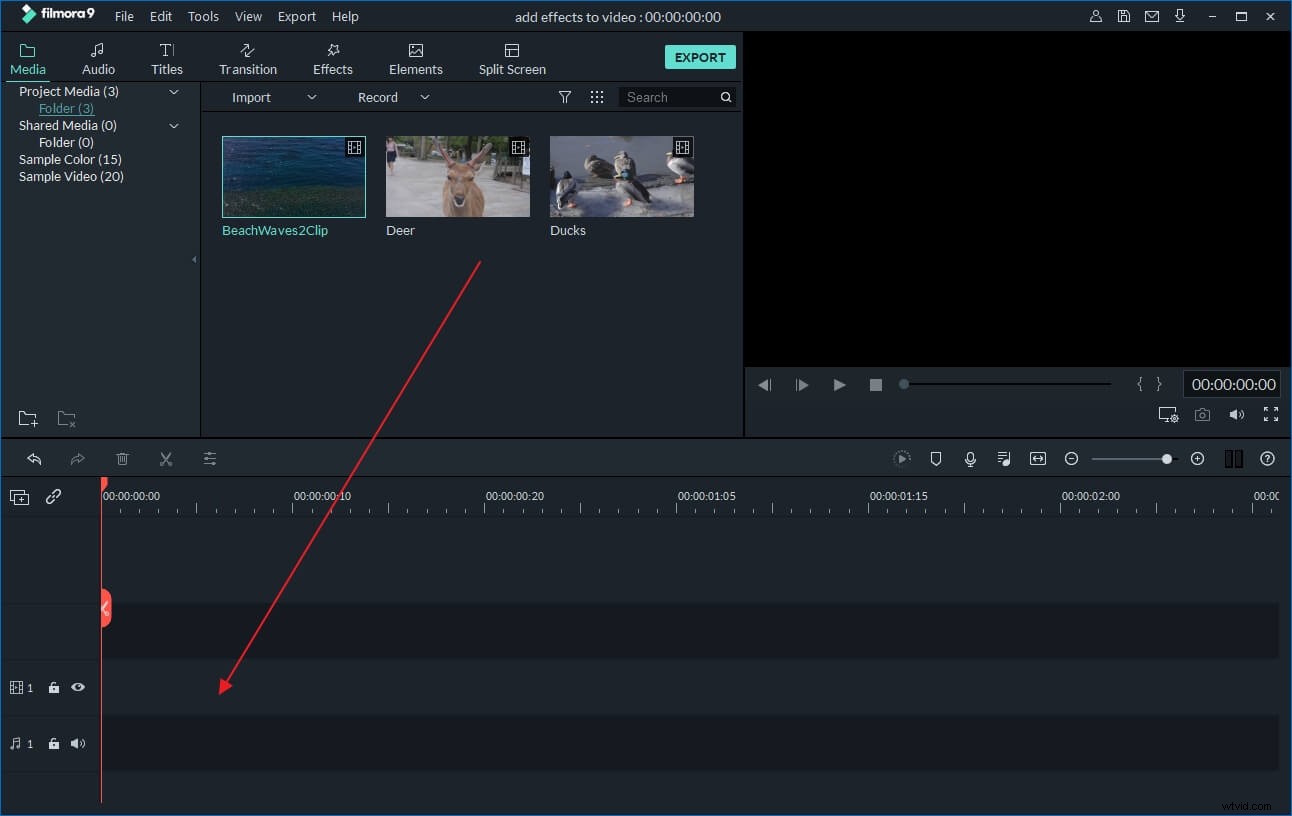
2 Supprimez l'audio du fichier AVI
Faites ensuite glisser le fichier AVI dans la chronologie vidéo pour commencer l'édition. Faites un clic droit sur le fichier et sélectionnez "Détacher l'audio". L'audio apparaîtra automatiquement sur la chronologie audio. Cliquez sur la piste audio que vous souhaitez supprimer et appuyez sur le bouton "Supprimer" de votre clavier. Vous pouvez également cliquer avec le bouton droit sur le piste et sélectionnez la commande "Supprimer".
Conseil :Si vous souhaitez ajouter un nouveau fichier audio à la vidéo, faites-le simplement glisser et déposez-le dans la chronologie audio. Double-cliquez ensuite pour l'éditer dans le panneau d'édition. Vous pouvez modifier la vitesse de lecture, le volume, la hauteur, etc. comme vous le souhaitez. Vous pouvez également appuyer sur "Enregistrer une voix off" et brancher votre microphone pour enregistrer votre propre voix et l'ajouter à la vidéo.
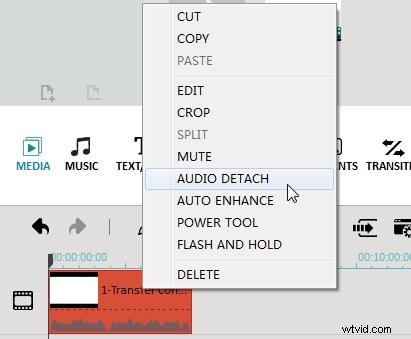
3 Enregistrez le nouveau fichier
Après cela, appuyez sur le bouton Créer pour l'enregistrer dans un format approprié. Le processus prendra un certain temps en fonction de la longueur du fichier de sortie et des performances de votre ordinateur. Une fois l'extraction terminée, recherchez votre fichier dans le dossier de destination et lisez-le à l'aide de votre lecteur multimédia. Bien sûr, vous pouvez également télécharger directement le nouveau fichier sur YouTube ou le graver sur DVD, à vous de choisir !
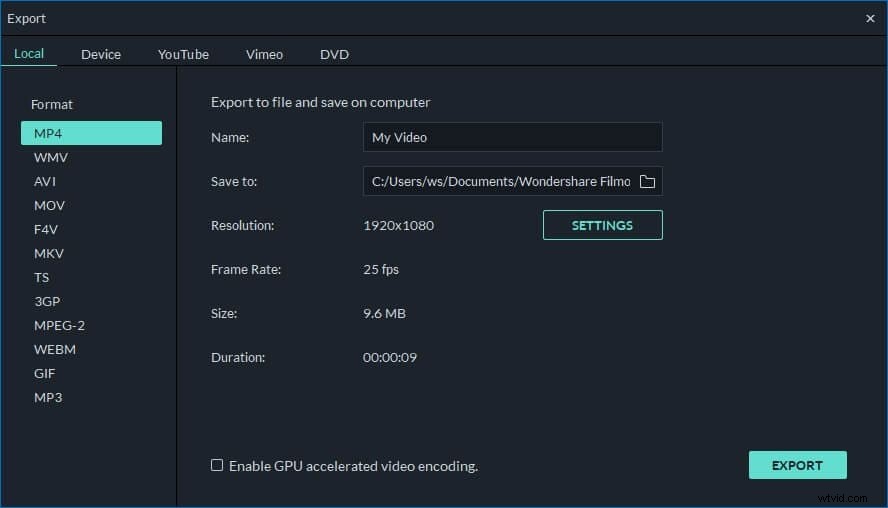
Maintenant, suivez simplement le guide détaillé ci-dessus et supprimez facilement l'audio d'AVI ou supprimez la piste sonore indésirable. Outre la suppression de l'audio, vous pouvez également utiliser Wondershare Filmora (à l'origine Wondershare Video Editor) pour diviser la vidéo, fusionner des vidéos en une seule, faire pivoter la vidéo, rogner et recadrer la vidéo, ajouter une image à la vidéo, créer une vidéo multi-écran et plus encore. Téléchargez simplement cet outil de montage vidéo idéal et enrichissez votre vie vidéo.
Voici un tutoriel vidéo :
